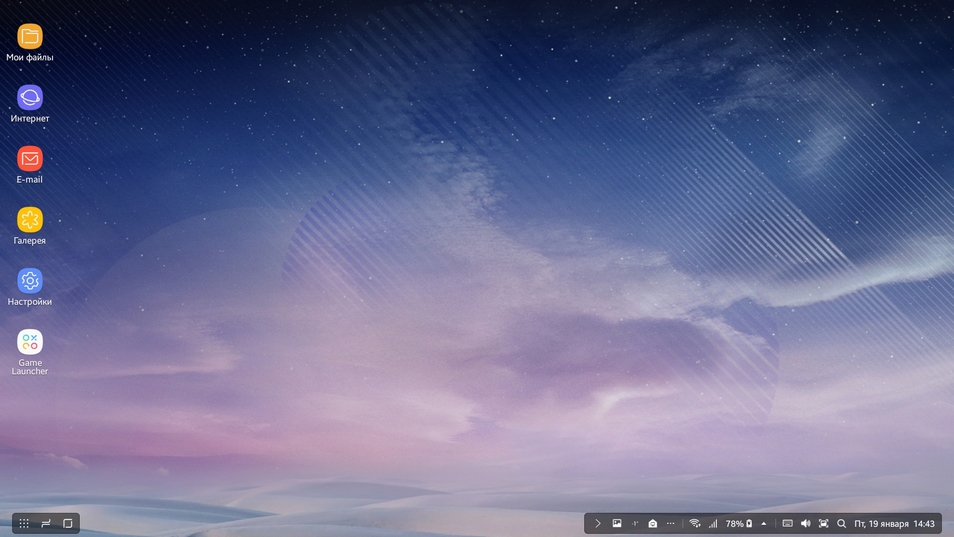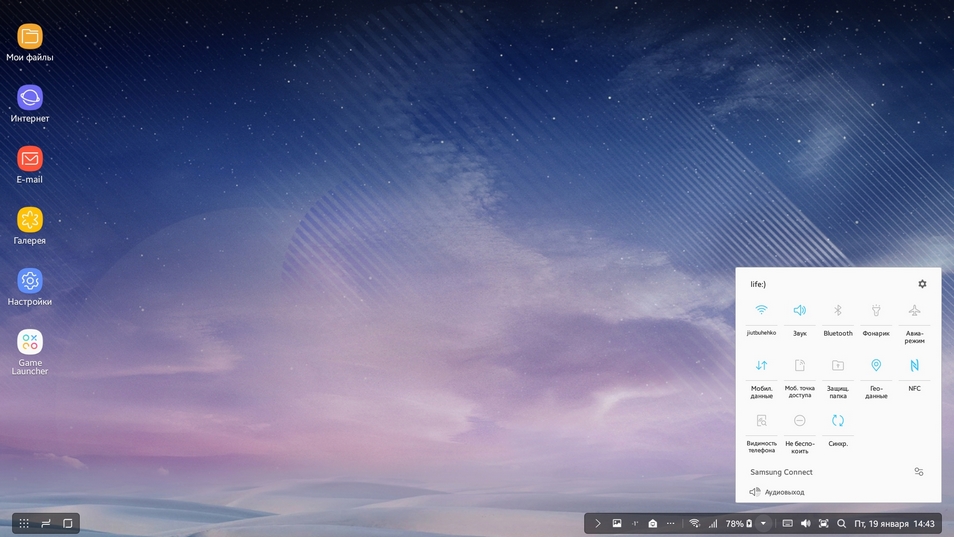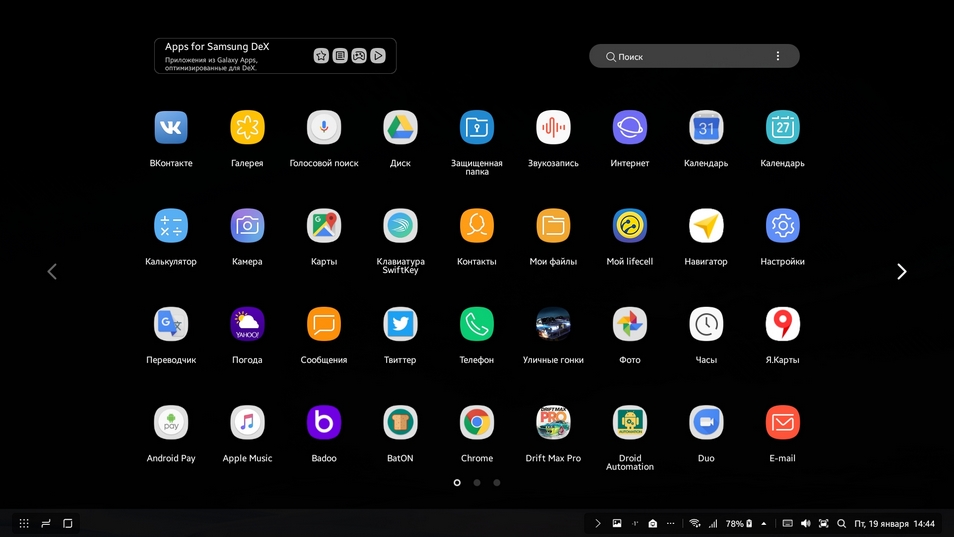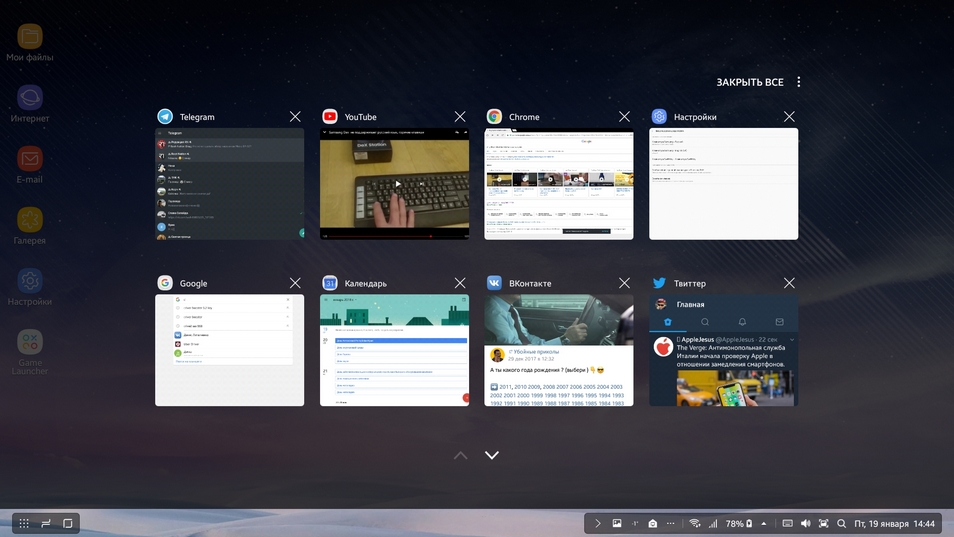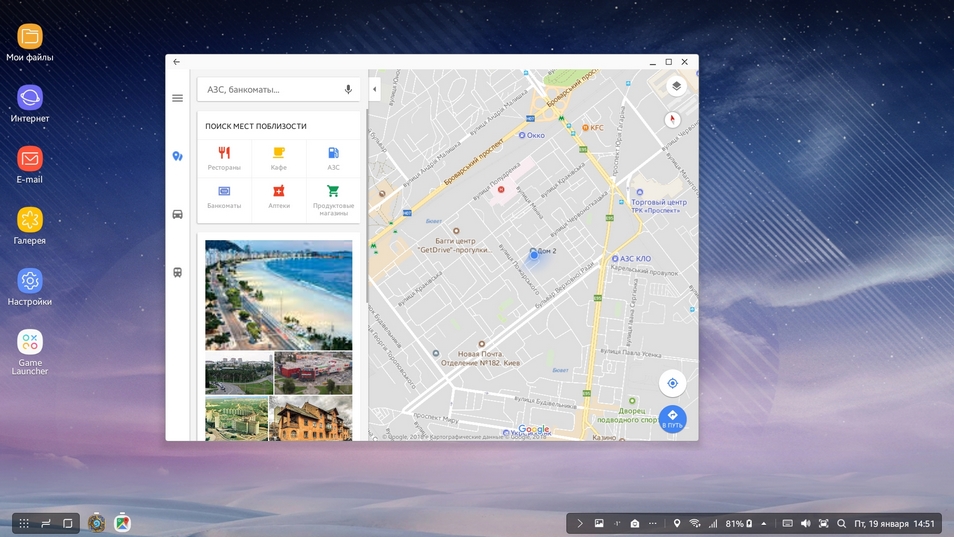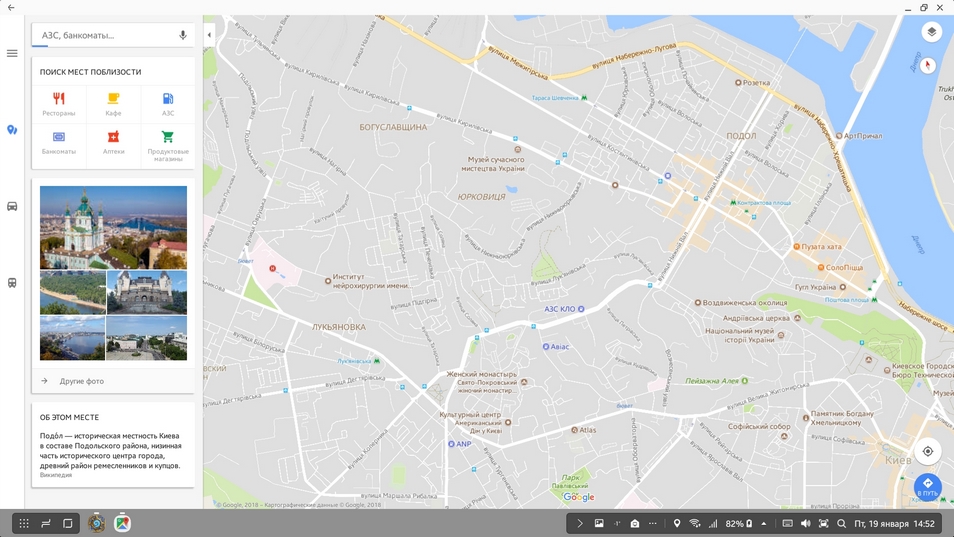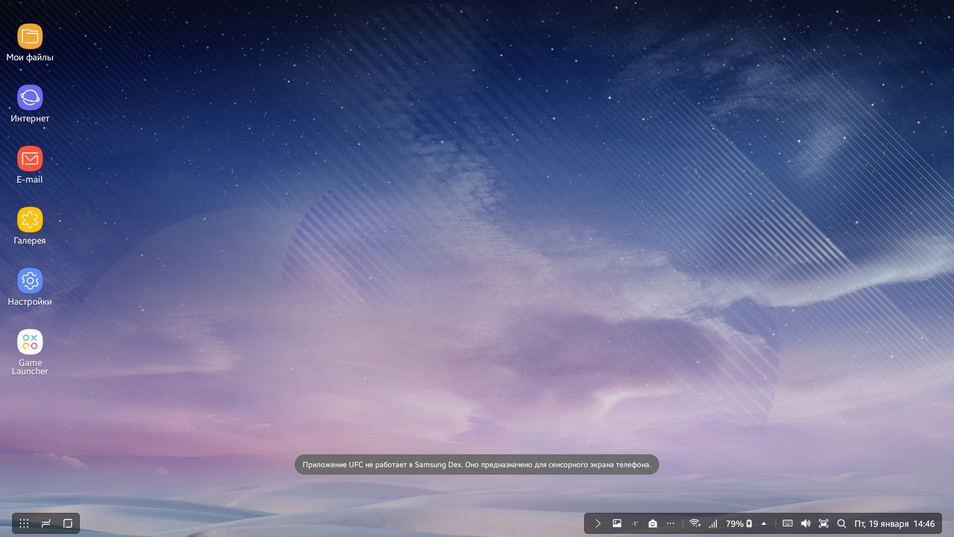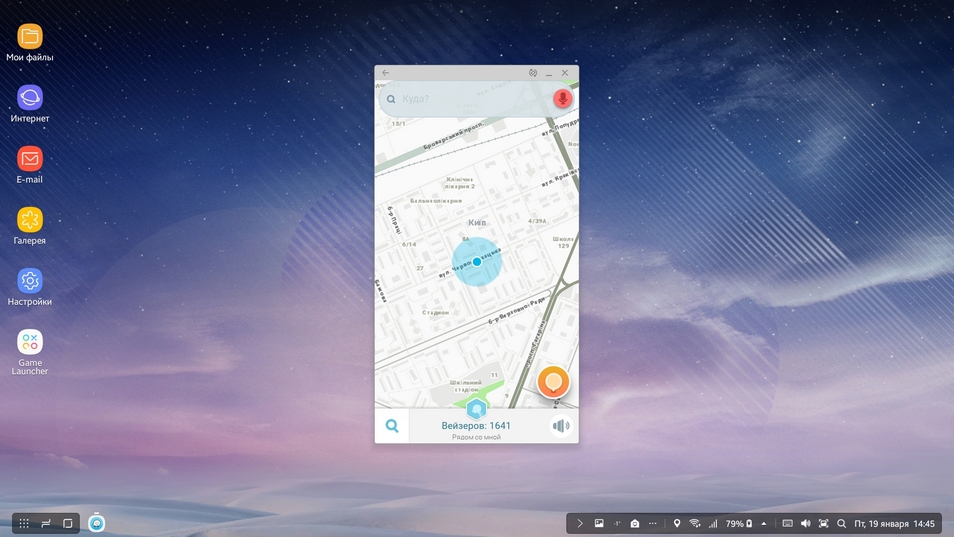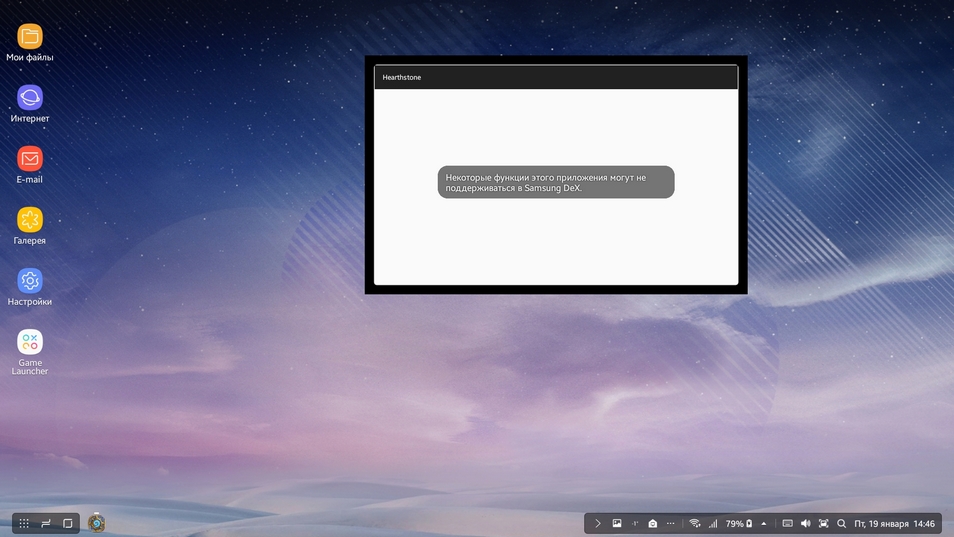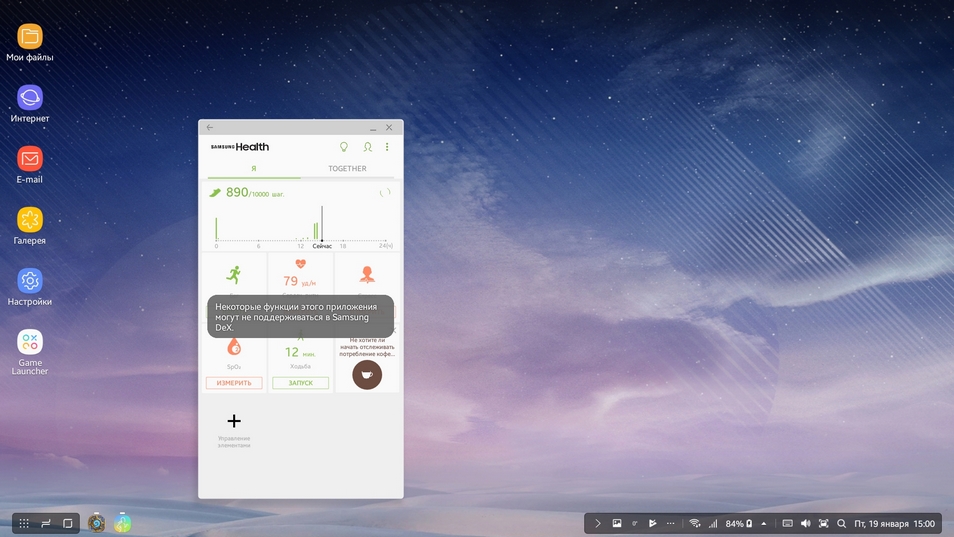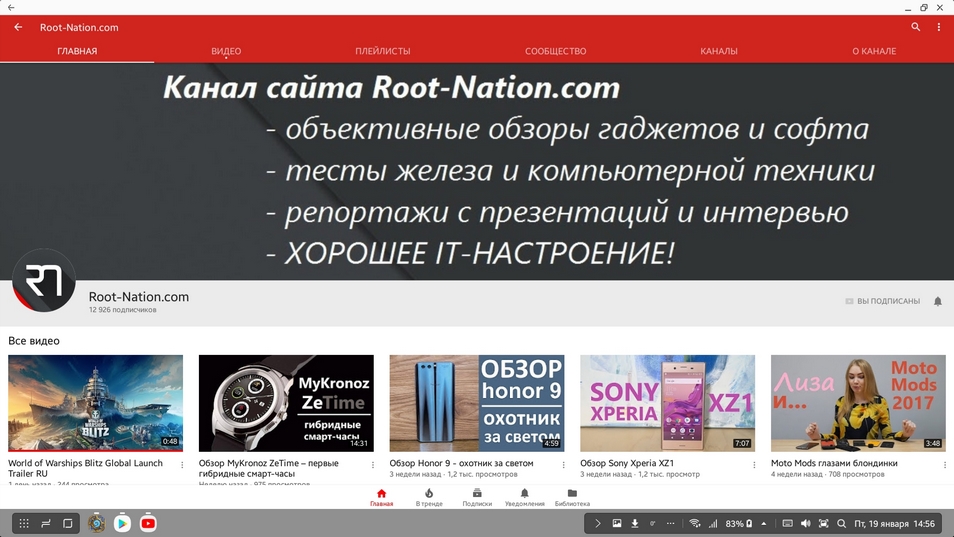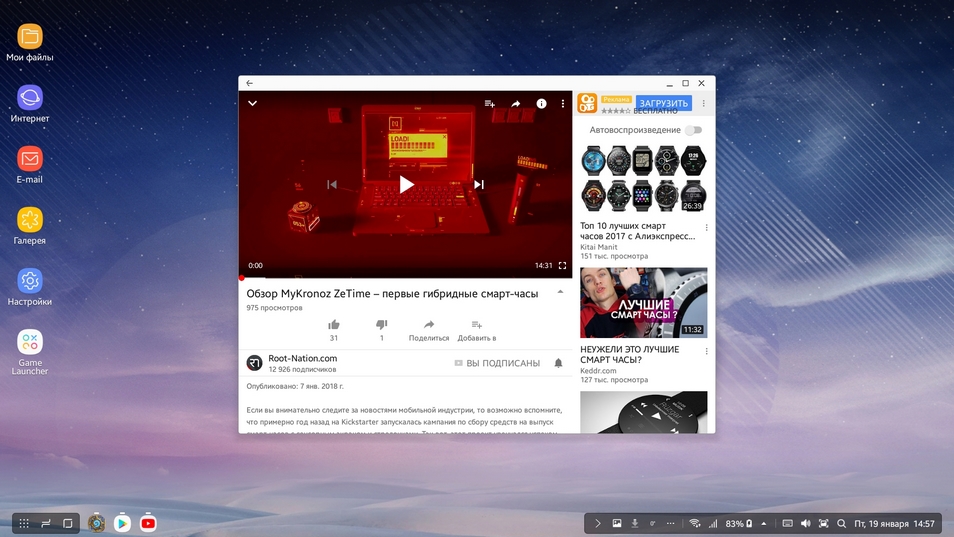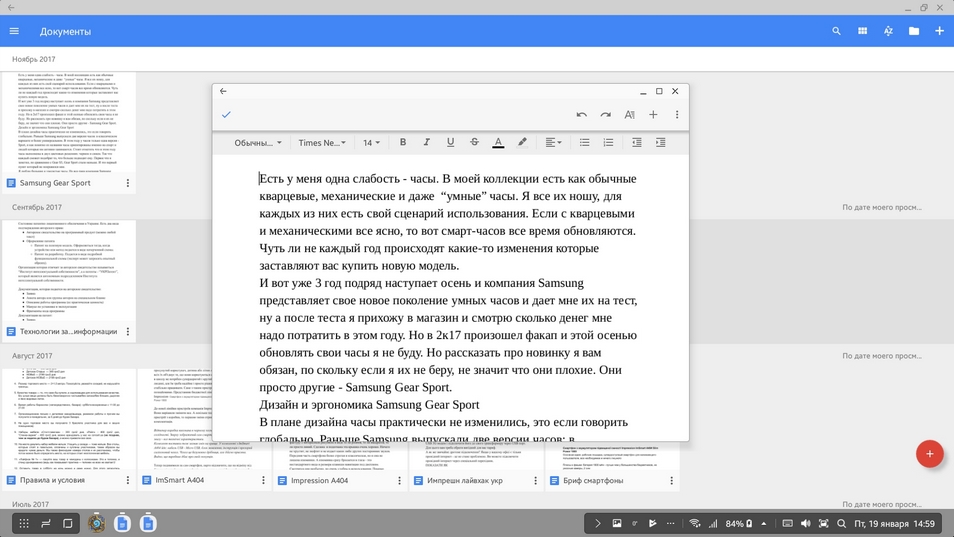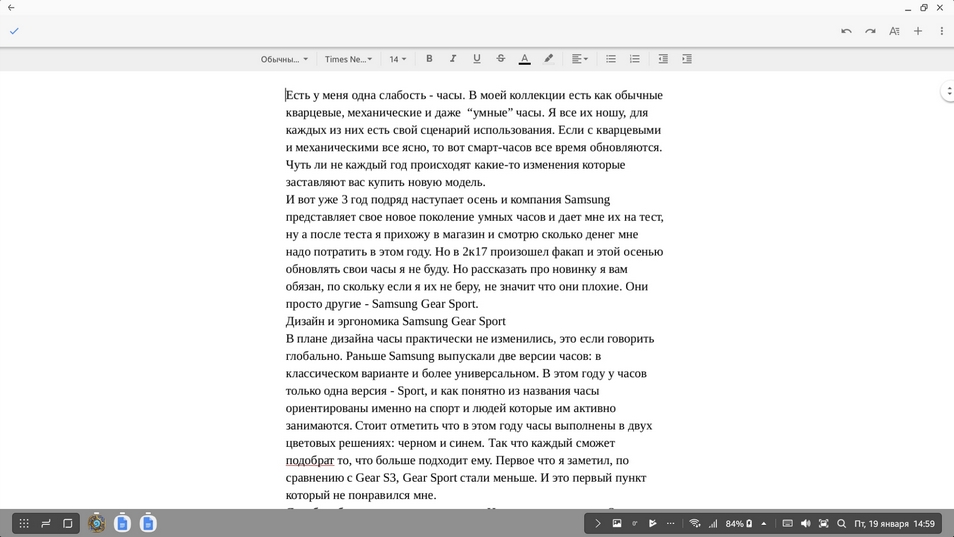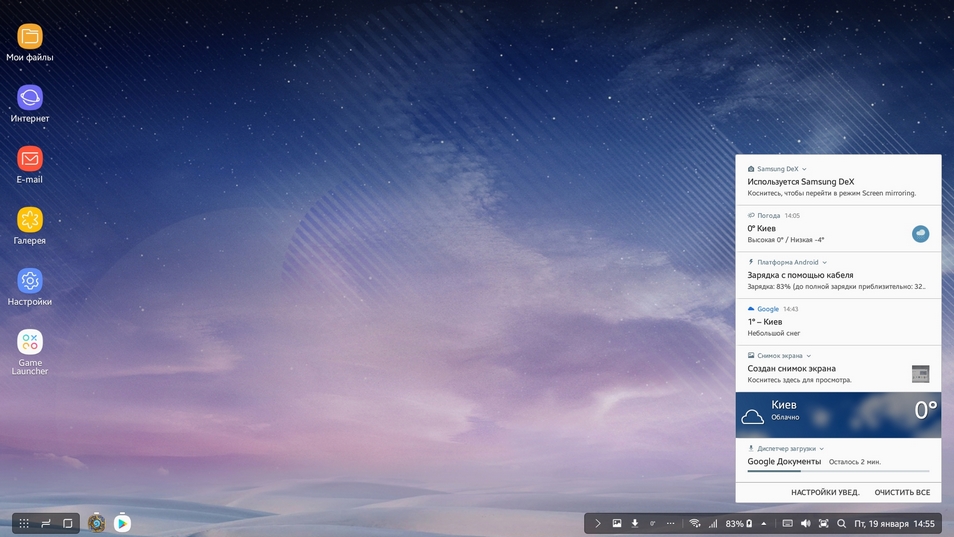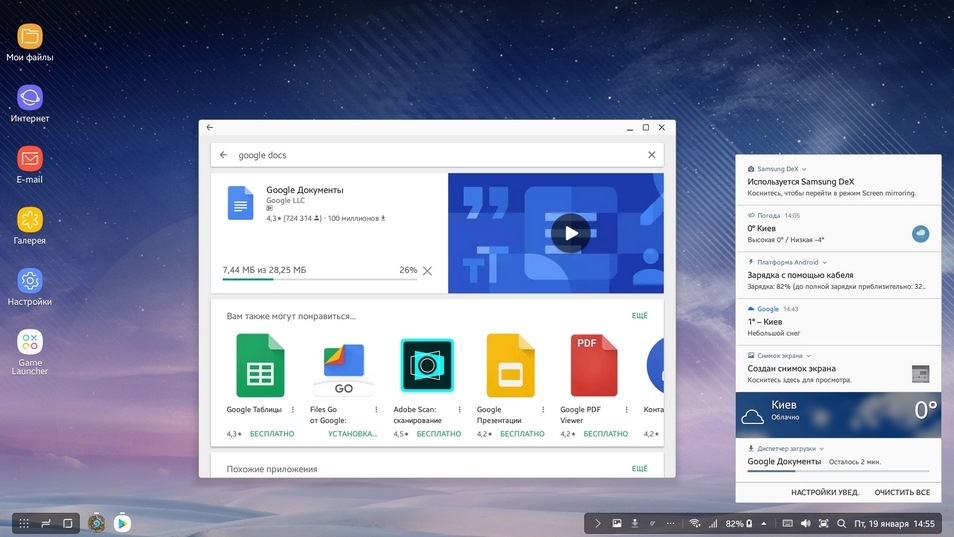Išmaniųjų telefonų era prasidėjo daugiau nei prieš dešimt metų, tačiau jau tada daugelis vartotojų suprato, kad kišenėje turi ne tik telefoną, o visavertį kompiuterį. Todėl nenuostabu, kad gamintojai pradėjo leisti skirtingas įrenginių versijas, skirtas naudoti išmanųjį telefoną kaip stalinį kompiuterį.
Įmonė gali pasigirti pirmuoju tikrai sėkmingu sprendimu Microsoft2015 m. pristatė savo flagmaną „Lumia 950“ su „Continuum“ funkcijos palaikymu. Daugiau apie tai galite perskaityti mūsų apžvalgoje. Tačiau sprendimą pavadinkite iš Microsoft idealu, buvo sunku. Inžinieriai ir toliau darė magiją savo kamerose. Dar vieną pasiūlymą, kaip išmanųjį telefoną paversti visaverčiu darbo įrankiu, pateikė bendrovė Samsung ir šiandien pamatysime, ką Korėjos protingi žmonės sugalvojo - Samsung DeX mes jį peržiūrime.
Elementų projektavimas ir išdėstymas Samsung DeX
Pirmiausia reikia pažymėti, kad kuriant DeX dirbo ne tik įmonės inžinieriai Samsung, bet ir dizaineriai. Pats prietaisas yra apvalus ir pagamintas iš praktiško juodo plastiko. Jis neužims daug vietos ant jūsų stalo ir nesugadins darbo vietos išvaizdos.
Visi prievadai yra doko stoties gale: tai du USB 2.0, HDMI, USB Type-C ir pilna Ethernet jungtis.

Naudodami įprastą USB 2.0, galite prijungti įvairius išorinius įrenginius, kad galėtumėte dirbti su DeX. HDMI reikalingas monitoriui prijungti, o Ethernet reikalingas laidiniam interneto ryšiui (jei reikia). C tipo USB naudojamas DeX maitinimui ir išmaniajam telefonui įkrauti.

Tokiu atveju kyla klausimas: "O kur jungti išmanųjį telefoną, nes visi prievadai užimti?". Ir viskas labai paprasta. Lengvu rankos judesiu „kelnės transformuojasi“... viršutinis dangtelis pasislenka į vertikalią padėtį (čia naudojamas slankiklio mechanizmas) ir atsidaro platforma išmaniajam telefonui su USB Type-C kištuku, per kurį prijungiate savo telefoną prie DeX.
Taip pat skaitykite: Apžvalga Samsung Galaxy A8 + (2018) yra vienas žingsnis nuo flagmano
Bet neapsieidavo be seklumos ir kitaip nebūna. „DeX“ neturi 3,5 mm garso išvesties. Todėl garsas perduodamas tiesiai per paties išmaniojo telefono garsiakalbius arba per išorinius belaidžius garso šaltinius – „Bluetooth“ garsiakalbius ar ausines. Išbandžiau DeX ryšį su Galaxy Note8 ir verta paminėti, kad išmaniojo telefono dinamika buvo pakankama patogiam naudojimui. Garso pakako ir klausytis muzikos, ir žiūrėti filmus triukšmingoje kompanijoje.
DeX: kas tai yra ir su kuo jis valgomas?
Prisijungti Samsung Net vaikas gali daryti DeX, čia nėra nieko sudėtingo. Džiugina ir veiksmo greitis. Nuo to momento, kai įdedate išmanųjį telefoną į DeX, kol sistema visiškai paleidžiama, praeina maždaug 10 sekundžių.
В Samsung dėjo pastangas pritaikant sistemą darbui dideliuose ekranuose. Išoriškai DeX darbo aplinka panaši į Windows. Turite darbalaukį su nuorodomis, apatinį skydelį, kuriame galite matyti atidarytas programas, mygtuko „pradėti“ analogą su įdiegtų programų sąrašu. Norėčiau atkreipti dėmesį, jei kas nors nesuprato, DeX nėra atskira operacinė sistema, tai tik priedas Android. Jei atvirai, tai yra tokia paleidimo priemonė. Ir tai yra pliusas, o ne minusas. Juk šiuo atveju dauguma dirba su DeX Android- jūsų išmaniajame telefone įdiegtos programos.
Tačiau yra ir kita medalio pusė – programų kūrėjai turi jas pritaikyti darbui DeX, tačiau tokių programų nėra per daug. Ir vėl į pirmą planą iškyla inžinieriai Samsung, kuri leido pritaikyti programas patogiam darbui dideliame ekrane. Galite išplėsti programų langus iki norimo dydžio, kaip tai daroma „Windows“ ir „MacOS“.
Bet ne viskas taip gerai – nes yra programų, kurių mastelis nesikeičia. Juose galite tik pasirinkti, kuria orientacija paleisti programą: stačią ar gulsčią. Bet tai jau akmuo konkrečios programinės įrangos kūrėjų sode, o ne pretenzijos Samsung.
Nors aš irgi įmesiu akmenuką į korėjiečių sodą, kad jie neatsipalaiduotų: ne visas firmines programas galima net mastelėti, jau nekalbant apie visavertį darbą. Per savaitę naudojimo radau tik vieną programą, kuri kategoriškai atsisakė paleisti DeX – tai UFC žaidimas. Bet už žaidimą tai galima atleisti, juk DeX nėra žaidimų konsolė.
Ką galima padaryti su Samsung DeX? Tačiau beveik viskas yra taip pat, ką dabar daro paprastas kompiuterių ir išmaniųjų telefonų vartotojas. Naršyti, žiūrėti filmus, vaizdo įrašus su YouTube, klausytis muzikos, manipuliuoti failais ir aplankais, dirbti su teksto redaktoriais, apdoroti nuotraukas, bendrauti socialiniuose tinkluose – tai yra mano standartinis užduočių rinkinys dirbant su nešiojamuoju kompiuteriu, o DeX su jomis lengvai susidorojo.
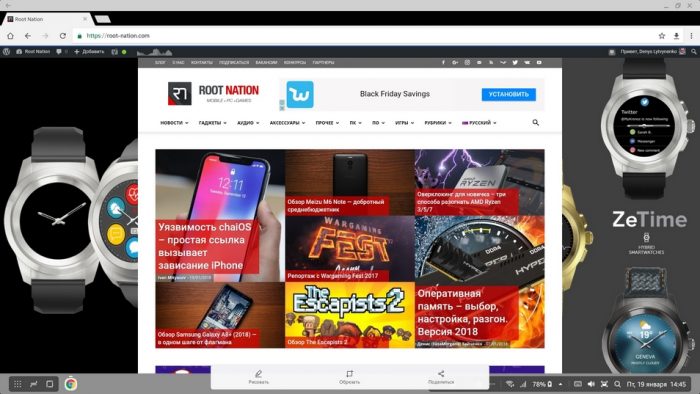
Eikime eilės tvarka. Chrome naršyklė puikiai pritaikyta darbui su DeX ir savo išvaizda beveik nesiskiria nuo įprastos Chrome naršyklės, skirtos Windows ar MacOS. Galite žiūrėti filmus tiek tiesiai iš naršyklės, tiek naudodami mėgstamą programą. Norėdami dirbti su failais ir aplankais, standartinė programa „Mano failai“ iš Samsung.
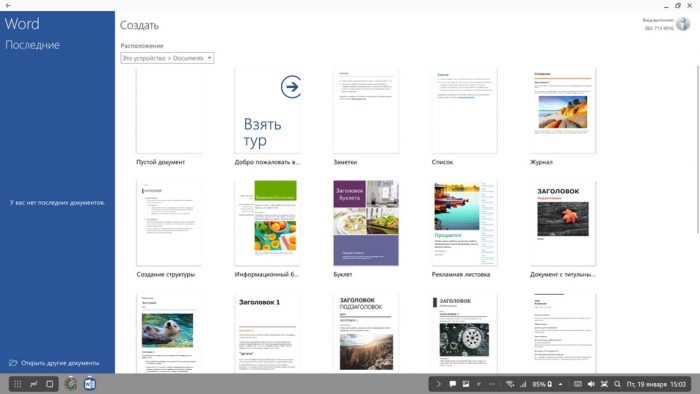
Pagal numatytuosius nustatymus visuose išmaniuosiuose telefonuose Samsung yra iš anksto įdiegtas paketas Microsoft Biuras. Jis puikiai pritaikytas darbui su DeX, bet ne viskas taip paprasta. Norėdami paleisti programas iš Microsoft DeX, jums reikės Office 365 paslaugų prenumeratos. Tačiau pasaulis nesusidūrė dėl „mažųjų“ sprendimo, galite atsisiųsti bet kurią jums patogią teksto rengyklę iš „Google Play“. Pavyzdžiui, „Google“ dokumentų rinkinys visiškai atitinka mano užduotį.
Nuotraukai redaguoti naudojau „Snapseed“ programą, kurią naudoju išmaniajame telefone. Man jų užteko. Jei jums reikia kokybiškesnio ir profesionalesnio apdorojimo, „Google Play“ yra „Adobe“ programų, kurių galimybės beveik nesiskiria nuo darbalaukio versijų.
Svarbiausia, kad prijungę savo išmanųjį telefoną prie DeX, jo visiškai neprarasite. Žinutės, skambučiai, pranešimai – galite toliau bendrauti su visa tai, tuo pat metu dirbdami su programomis dideliame ekrane.
.
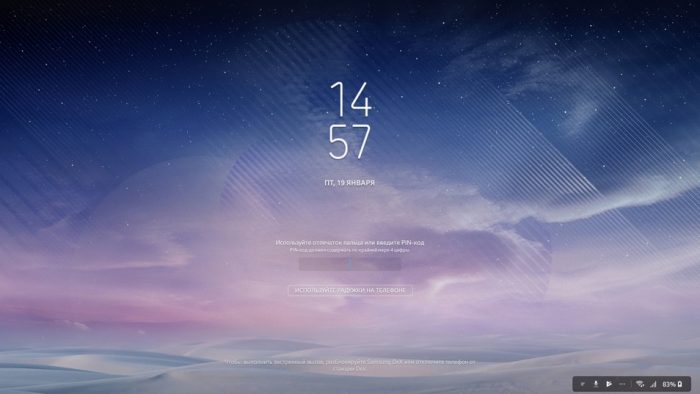
Korėjiečiai nepamiršo duomenų saugumo. Jei atrakinant ekraną jūsų išmaniajame telefone įdiegtas bet koks autorizacijos metodas, tada įjunkite Samsung Niekas negali patekti į DeX taip. Įrenginį galite atrakinti naudodami slaptažodį, pirštų atspaudų skaitytuvą arba rainelės nuskaitymą. Pastarasis yra labiau skirtas erkei, nes skenuojant telefoną reikia pritraukti prie veido 10-15 centimetrų atstumu, o prijungus jį prie DeX, tai padaryti yra problematiška. Tačiau atrakinti pirštų atspaudų skaitytuvu labai patogu.
Pradėjus aktyviai dirbti su Samsung DeX, tuo pačiu metu atidarant krūvą nuorodų naršyklėje, paleidžiant vaizdo įrašą fone ir dirbant su dokumentais, išmanusis telefonas pradeda kaisti. Tačiau išmanieji korėjiečiai ir čia viską numatė – į prijungimo stotelę įmontuotas nedidelis aušintuvas, kuris aušina išmanųjį telefoną.

Visnovki
Ką galima pasakyti baigiant? Tokios technologijos yra ateitis. Taip, juk dar per anksti teigti, kad išmanusis telefonas, susijęs su DeX, gali visiškai pakeisti stalinį kompiuterį. Pagrindinė problema sprendimo iš Samsung yra programinės įrangos trūkumas ir jos nepilnas pritaikymas darbui dideliame ekrane. Tačiau net ir šioje valstybėje jau yra didelių įmonių, kurios pirko savo darbuotojams Samsung DeX biuro darbui. Žinant galimybes Samsung, esu tikras, kad kompanija šios idėjos neatsisakys, o kiekvienais metais ją tobulins, leisdama vis daugiau DeX platformai pritaikytų aplikacijų.